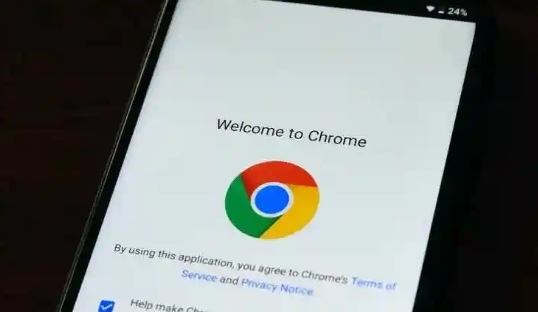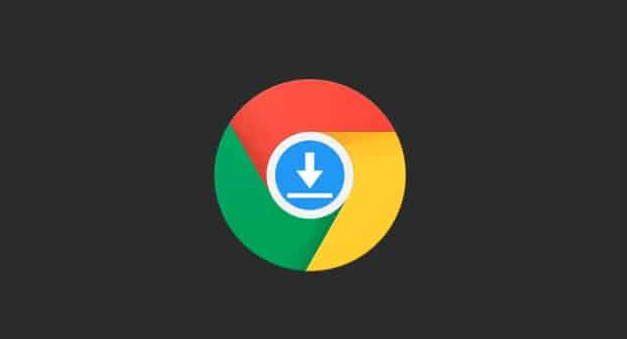详情介绍

一、短期资源重新加载影响
1. 网页元素重新下载
- 清理缓存后,浏览器需重新下载网页的图片、脚本、样式表等资源→首次访问时会比直接读取缓存文件更慢。
- 若网络带宽较低或服务器响应延迟,重新下载资源可能导致明显卡顿。
2. DNS解析耗时增加
- 缓存中可能保存了域名解析结果(DNS缓存),清理后需重新向运营商或公共DNS服务器请求解析→可能延长初次访问时间。
二、缓存清理不彻底或设置问题
1. 残留缓存未清理
- 清理时若未勾选“Cookie及其他网站数据”或“缓存的图片及文件”,部分缓存仍保留→导致清理效果有限。
- 建议在`chrome://settings/`的“清除浏览数据”中选择“全部时间”并勾选所有缓存相关选项。
2. 第三方插件干扰
- 部分扩展程序(如广告拦截工具)可能自带缓存机制→清理浏览器缓存后,这些插件的缓存仍可能占用资源。
- 进入`chrome://extensions/`禁用不必要的插件可减少干扰。
三、系统与硬件限制
1. 磁盘性能不足
- 缓存文件存储在系统盘(如C盘),若磁盘空间不足或读写速度慢→清理缓存后释放的空间可能被新缓存快速占满,反而加剧卡顿。
- 建议定期检查磁盘使用情况,并转移浏览器缓存目录至其他分区。
2. 内存占用过高
- 清理缓存不会自动释放内存,若同时打开多个标签页或运行重型程序→内存不足可能导致浏览器响应变慢。
- 关闭无关标签页或重启浏览器可缓解问题。
四、网络环境与服务器因素
1. 网络波动或限制
- 清理缓存后,若网络切换(如从Wi-Fi切到移动数据)或运营商带宽受限→可能导致加载速度下降。
- 尝试访问其他网站(如百度、谷歌)测试网络稳定性。
2. 网站服务器负载
- 目标网站服务器可能出现临时故障或流量过载→与浏览器缓存无关,但会表现为访问速度变慢。
- 等待一段时间后重试或更换节点(如改用公共DNS:8.8.8.8)可能改善。
五、浏览器版本与配置问题
1. 硬件加速未启用
- Chrome支持GPU加速渲染页面,若设置中关闭了“使用硬件加速”→可能导致清理缓存后渲染效率降低。
- 进入`chrome://settings/`→“高级”→“系统”→开启“使用硬件加速模式”。
2. 旧版本浏览器兼容性
- 若Chrome版本过旧,可能存在性能漏洞→升级到最新版本可优化资源管理。
通过以上步骤,可系统性完成谷歌浏览器的视频录制需求。若遇到复杂情况,建议访问谷歌官方支持社区获取帮助。